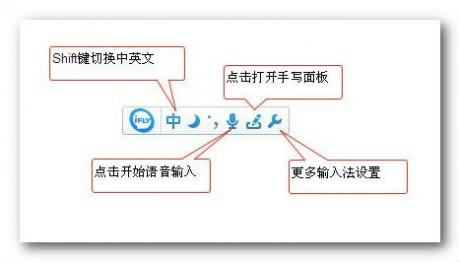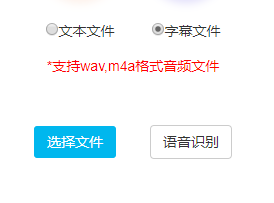在这里我们假设你已经安装好了vmaware和ensp。
首先,查看你的虚拟机绑定的虚拟网卡名称,一般测试环境下,我们绑定两个虚拟网卡,一个是nat,用于虚拟机上网;一个配置成dhcp动态获取或者静态IP,用于连接ensp中的设备,当然你也可以只用一个,这都可以在vmware中的编辑--虚拟网络编辑器中增加和在虚拟机中配置。废话不多说,这里我们设定的要和ensp连接虚拟机网卡是vmnet11,我配置它的IP为dhcp,用于测试ensp中路由器的dhcp服务。
然后,在华为模拟器中拖出一个 “云” ,然后,右键 “设置” ,点增加,选择端口类型,增加一个udp端口,这是内网端口;然后再点 “增加” ,在 “绑定信息” 中选择vmnet11,选择端口类型,再增加一个外网端口,即public。好,我们内外网卡都加上去了,然后我们在下边的端口映射设置中,给入端口设置成1,出端口设置成2,勾选中 “双向通道” ,这样,ensp这一端 就完成了。 嗯,接下来我们在ensp中连接好设备,我这里连接的是一台交换机,交换机连接了路由器,在路由器中配置了dhcp服务。连接好后,可以看一下虚拟机的eth1,我们在ensp的交换机上进行抓包,可以看到包里已经有路由器到虚拟机的dhcp服务的包序列了。
嗯,接下来我们在ensp中连接好设备,我这里连接的是一台交换机,交换机连接了路由器,在路由器中配置了dhcp服务。连接好后,可以看一下虚拟机的eth1,我们在ensp的交换机上进行抓包,可以看到包里已经有路由器到虚拟机的dhcp服务的包序列了。

再看下路由器中ip池的信息:

好,实验完成!
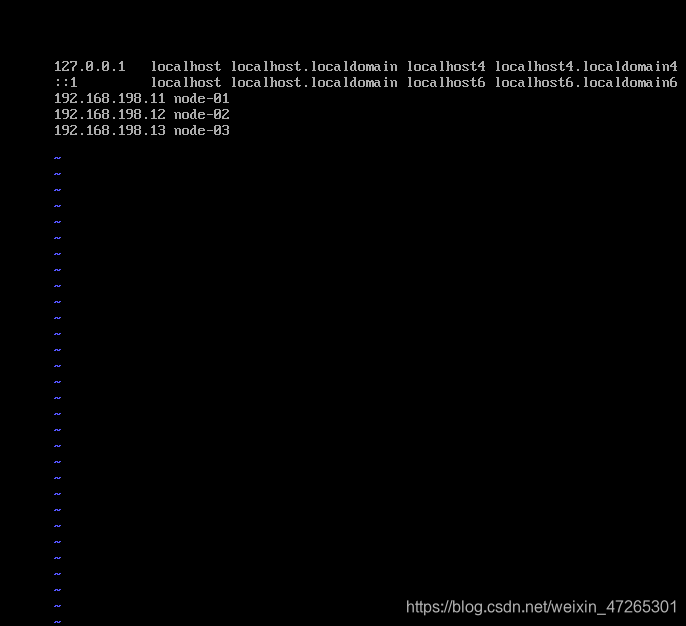
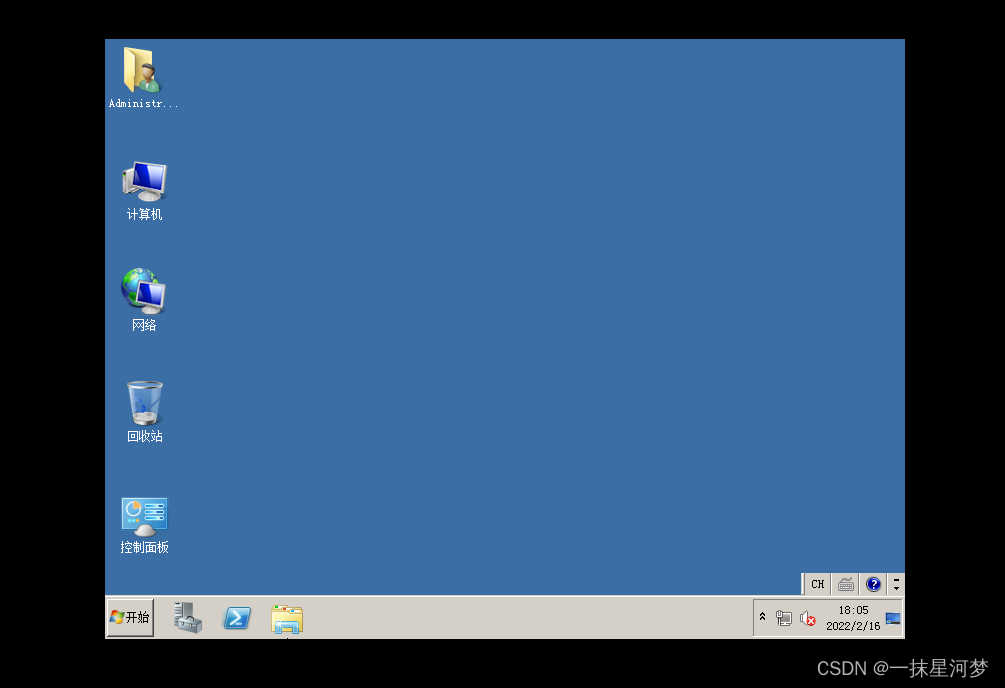
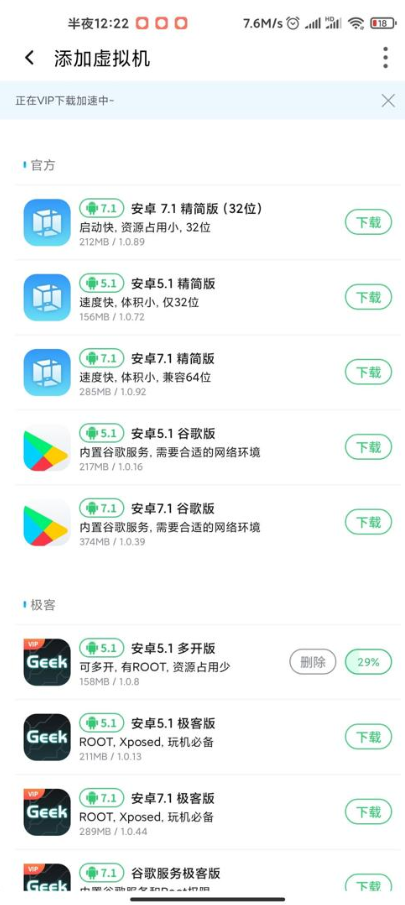
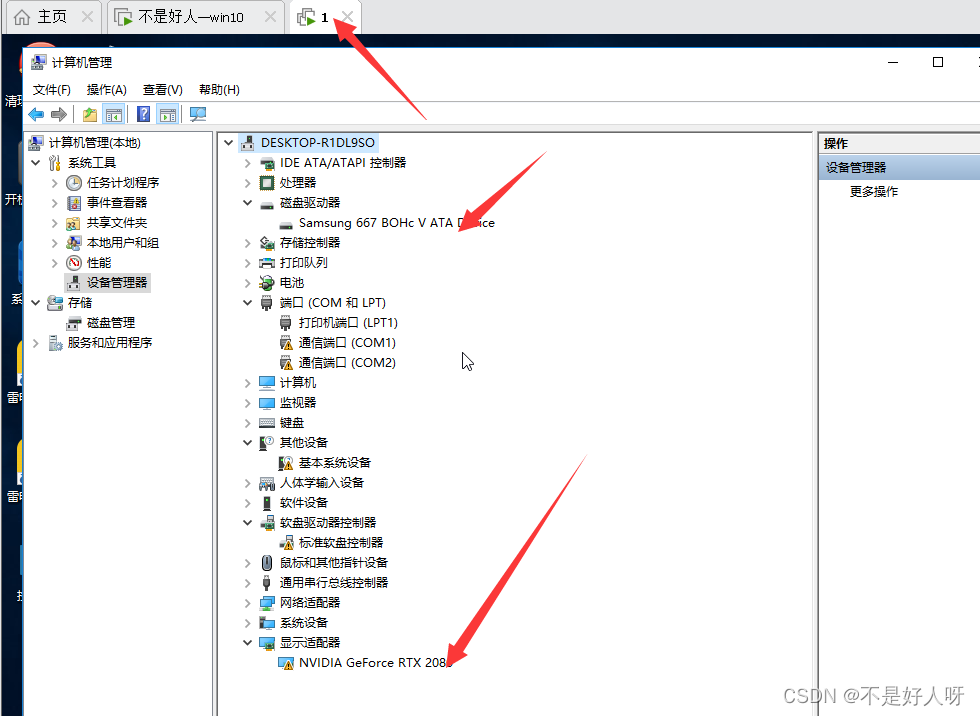
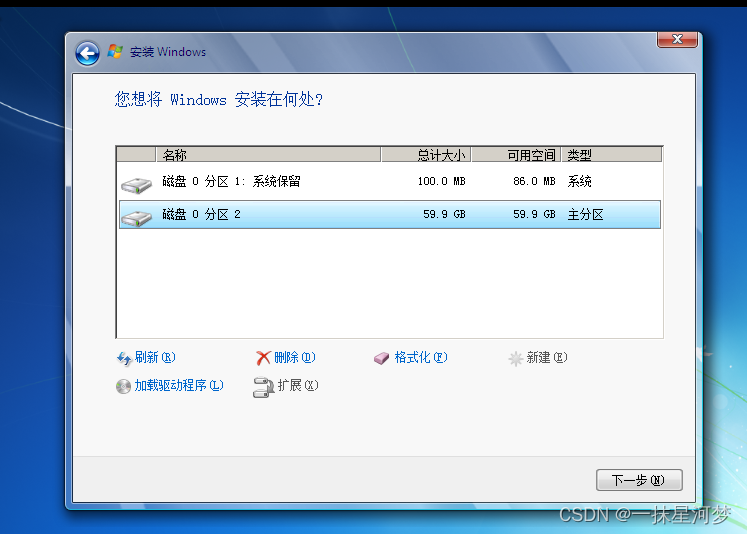
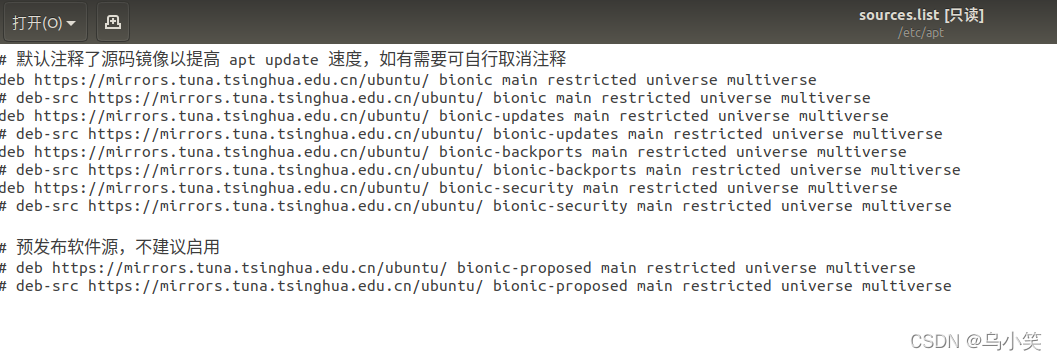
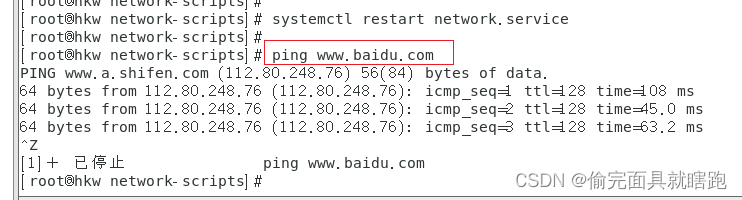
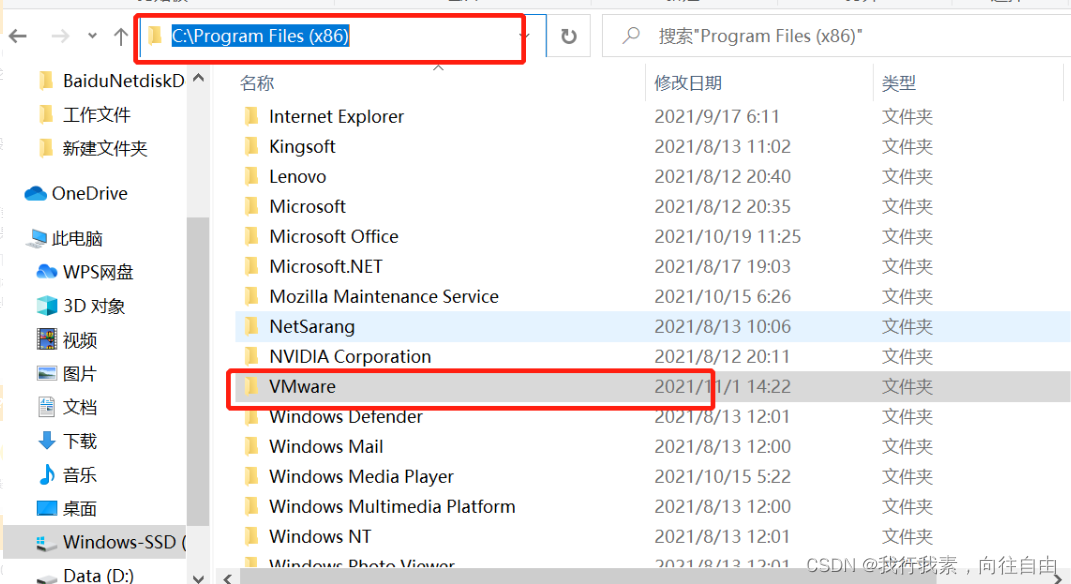



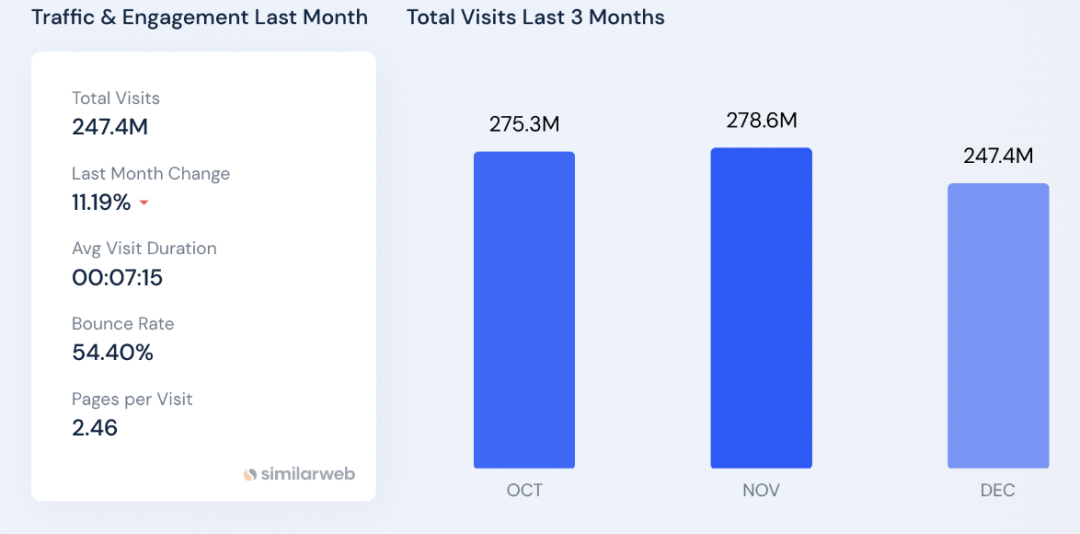



![[Delphi][FMX]集成迅飞离线语音合成-安卓版本](https://img-blog.csdnimg.cn/8b87346537384898870a5f05579152c8.png?x-oss-process=image/watermark,type_d3F5LXplbmhlaQ,shadow_50,text_Q1NETiBASW1fTGVv,size_20,color_FFFFFF,t_70,g_se,x_16)